آموزش ویژوال پارادایم و نکات و ترفندهای کاربردی
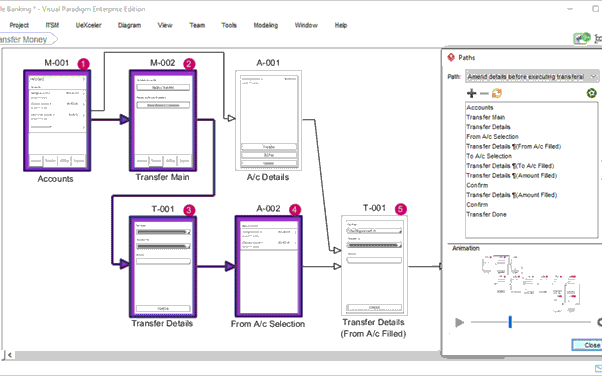
ترسیم نمودار یا دیاگرام به صورت آنلاین ساده تر از آن چیزی است که فکرش را می کنید. با چند بار کشیدن یا Dragکردن، یک طرح زیبا و حرفه ای به وجود می آید که می تواند ایده شما را به وضوح بیان کند.
یک بار کشیدن برای ساخت شکل
با یک بار کشیدن موشواره شکل و خط رسم کنید. این روش سر راست و قابل فهم است و در وقت تان هم صرفه جویی می کند.
راهنمای تراز
راهنماها هنگام کشیدن یک شکل بر روی نمودار هم راستا با یک شکل دیگر ظاهر می شوند و به شما کمک می کنند تا اشکال را به صورت دقیق مشخص کنید.
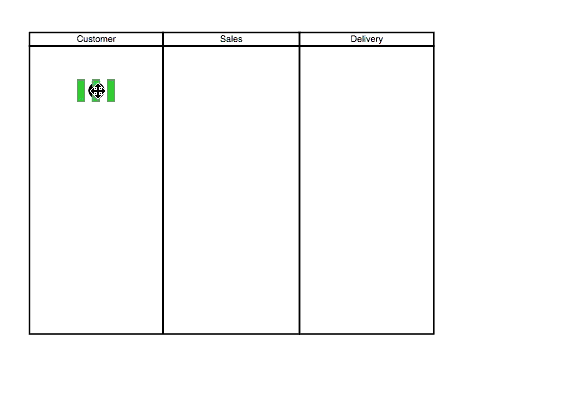
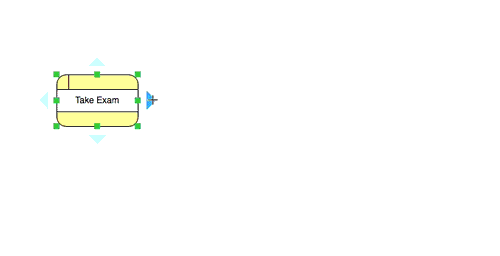
رابط های متناسب
وقتی که یک شکل را از شکل دیگری که وجود دارد می سازید، رابط ها (Connector) به طور خودکار ایجاد می شوند. هیچ تلاش اضافی برای اتصال رابط ها لازم نیست. هنگامی که یک شکل در حال جا به جا شدن است، رابط هایی که متصل شده اند دوباره از مسیر منحرف می شوند تا بتوانند شکل را دنبال کنند. در نهایت، بیشتر از 40 نوع کانکتور و سر پیکان وجود دارد که متناسب با هر نوع اتصالی استفاده می شود.
دانلود کنید: نمودار er: کاربرد، مراحل ایجاد و همه نکات کاربردی
ابزار های قدرتمند ویرایش و قالب بندی
سبک چیزی که ترسیم می کنید را طوری طراحی کنید که با هویت شرکت یا نیاز های شخصی شما مطابقت داشته باشد. ویژوال پارادیم از مجموعه وسیعی از توابع ویرایش، توابع استاندارد مثل copy & paste، گروه بندی، فرمت پر کردن و خط دار کردن (Fill and Line) گرفته تا گزینه های پیشرفته مثل چرخاندن شکل، تراز و غیره پشتیبانی می کند.
- طیف رنگ گرادینت و یکدست برای Fill and Line
- اشکال قابل چرخش
- تراز و توزیع کردن اشکال
- تو پر کردن کپشن متن
- گروه بندی
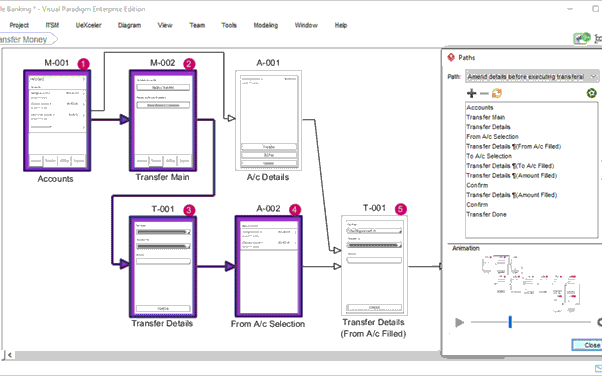
آیا می شود که از قدرت وایرفریم و پروتوتایپ با هم استفاده کرد؟
آیا می توان به کمک طراحان UX یا تحلیلگران کسب و کار از ابزار های وایرفریم و نمونه سازی (Prototype) استفاده کرد؟ متأسفانه، بیشتر نرم افزارهای نمونه سازی به قدری پیچیده هستند که به پیشینه فنی و دانش برنامه نویسی قوی نیاز دارند… اما نمودار های WireFlow Visual Paradigm به طور خاص برای افرادی که سابقه کار IT ندارند، طراحی شده است. اما قابلیت WireFlow Visual Paradigm چیست؟
Wireframes یک ابزار UX است که به طور گسترده مورد استفاده قرار گرفته و به طراحان UX و مشتریان اجازه می دهد تا در شناسایی محتوا و عملکرد صفحه نمایش ها با یکدیگر همکاری کنند. wireflow با استفاده از قدرت وایرفریم و فلوچارت باعث می شود تا تجربه کاربری بهتری به وجود بیاید و یک نمودار UX مرحله محور ایجاد می کند که گام ها و نقاط تصمیم گیری سناریو های خاص و مسیر های ناوبری ممکن را در طول این مراحل نشان می دهد.
دانلود کنید: آموزش class diagram از صفر تا صد با 6 درس رایگان
ویرایشگر نمودار wireflow ویژوال پارادیم، امکان ایجاد سریع فلوچارت مبتنی بر نمونه سازی را فراهم می کند. شما می توانید فلوچارت هایی با هر نوع پیچیدگی بسازید و آن ها را هم به صورت انیمیشن و هم چاپی به مشتریان تان نشان دهید.
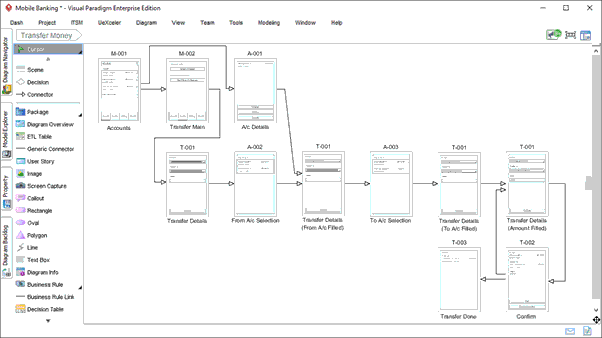
مسیر را متحرک کنید !
تا زمانی که در یک تعامل کاربری موارد جایگزین و استثنایی وجود دارد، wierflow مسیر های متعددی دارد که می توان آن ها را پیمود. برای کاهش پیچیدگی برنامه، ویرایشگر wireflow به شما امکان می دهد تا یک مسیر خاص (که اغلب سناریو نامیده می شود ) از wireflow را برای متحرک کردن مشخص کنید، طوری که بتوان مشخصه های کاربر را تقسیم کرد تا با پارتیشن موضوع ساده کاربر یا تست سناریو هم گام باشد. به این ترتیب، ما میتوانیم روی برخی از سناریو های معمولی یک مشخصه و گزینه های جایگزین تمرکز کنیم و پیشروی کار ها را سریع تر کنیم.
به کار میاد دانلود کنید: آموزش نمودار uml: انواع و کاربرد آن
مبانی، اصول و نکاتی که با یادگیری آنها 80 درصد ویژوال پارادایم در چنگ تان است!
1. ویژوال پارادایم چیست و چرا باید از آن استفاده کنیم؟
ابتدا مقاله هم خواندیم که ویژوال پارادایم (VP) یک ابزار CASE (Computer-Aided Software Engineering) است که برای تحلیل، طراحی، و مدیریت پروژههای نرمافزاری استفاده میشود.
مزایای ویژوال پارادایم:
- پشتیبانی کامل از UML و سایر زبانهای مدلسازی (خوشبختانه)
- رابط کاربری بصری و ساده.
- قابلیت مدیریت تیمی و یکپارچگی با ابزارهایی مانند Jira و Confluence.
- امکان تولید کد اتوماتیک از مدلها.
- مستندسازی خودکار و بهینهسازی گردش کار.
2. نصب و راهاندازی ویژوال پارادایم
- به وبسایت رسمی ویژوال پارادایم بروید: https://www.visual-paradigm.com
- نسخه Community Edition (رایگان) یا نسخه حرفهای را دانلود کنید.
- مراحل نصب را دنبال کنید و برنامه را اجرا کنید.
3. آشنایی با محیط کاربری ویژوال پارادایم
عناصر اصلی محیط:
-
Dashboard (داشبورد): نمایش پروژهها و دسترسی سریع به ابزارهای پرکاربرد.
-
Diagram Toolbar (نوار ابزار نمودار): شامل ابزارهای کشیدن و طراحی نمودار.
-
Model Explorer (مرورگر مدل): نمایش ساختار پروژه و مدلها.
-
Drawing Canvas (بوم طراحی): فضایی که نمودارهای خود را در آن طراحی میکنید.
-
Properties Panel (پنل ویژگیها): تنظیمات و ویژگیهای عناصر نمودار.
4. کار با پروژهها
ایجاد یک پروژه جدید:
- برنامه را باز کنید و روی New Project کلیک کنید.
- نام پروژه را وارد کنید و یک مکان ذخیره انتخاب کنید.
- نوع پروژه را مشخص کنید (مانند UML، BPMN، یا مدلهای دیگر).
ذخیره و مدیریت پروژهها:
- از منوی File > Save As برای ذخیره پروژه استفاده کنید.
- پروژههای ذخیره شده با پسوند
.vppدر سیستم شما ذخیره میشوند.
5. معرفی UML و نمودارهای اصلی آن
UML (Unified Modeling Language) یک زبان استاندارد برای مدلسازی سیستمهای نرمافزاری است. ویژوال پارادایم ابزارهای قدرتمندی برای طراحی نمودارهای UML ارائه میدهد.
نمودارهای مهم UML:
-
نمودار موارد استفاده (Use Case Diagram): برای نمایش تعاملات کاربران با سیستم.
-
نمودار کلاس (Class Diagram): نمایش ساختار کلاسها و روابط آنها.
-
نمودار فعالیت (Activity Diagram): برای نمایش جریانهای کاری و فرآیندها.
-
نمودار توالی (Sequence Diagram): نمایش توالی پیامها و تعاملات بین اجزا.
-
نمودار حالت (State Diagram): نمایش وضعیتهای مختلف یک شی و تغییرات آن.
6. طراحی اولین نمودار در ویژوال پارادایم
مثال: طراحی یک نمودار موارد استفاده (Use Case Diagram)
-
شروع پروژه:
- یک پروژه جدید ایجاد کنید و نوع آن را روی UML قرار دهید.
-
ایجاد نمودار موارد استفاده:
- از نوار ابزار روی Use Case Diagram کلیک کنید.
- یک بازیگر (Actor) را به بوم طراحی بکشید (مثلاً کاربر).
- یک مورد استفاده (Use Case) اضافه کنید (مثلاً "ورود به سیستم").
- بازیگر و مورد استفاده را با یک خط ارتباط (Association) متصل کنید.
-
تنظیم ویژگیها:
- روی هر عنصر کلیک کنید و از پنل Properties ویژگیهای آن را ویرایش کنید.
7. مدیریت مدلها و مستندسازی
مدیریت مدلها در مرورگر مدل:
- تمامی مدلها و نمودارهای شما در بخش Model Explorer سازماندهی شدهاند.
- میتوانید آنها را دستهبندی کنید و به راحتی بین مدلها جابهجا شوید.
مستندسازی خودکار:
- از منوی Tools > Report > Generate Report استفاده کنید.
- قالب گزارش خود را انتخاب کنید (PDF، Word، HTML و غیره).
- گزارش شامل تمامی نمودارها و توضیحات آنها خواهد بود.
این 4 نکته و ترفند یادتون بمونه
-
میانبرهای صفحهکلید:
- از میانبرها برای سرعتبخشیدن به طراحی استفاده کنید.
- مثال:
- Ctrl + N: ایجاد پروژه جدید.
- Ctrl + S: ذخیره پروژه.
-
استفاده از قالبهای آماده:
- ویژوال پارادایم دارای قالبهای آماده برای نمودارهای مختلف است.
-
اشتراکگذاری و همکاری:
- از قابلیت Team Collaboration برای کار گروهی استفاده کنید.
-
تولید کد:
- ویژوال پارادایم به شما اجازه میدهد از مدلهای خود کد تولید کنید.
- برای این کار از منوی Tools > Code > Generate Code استفاده کنید.
در ادامه بخوانید یوزکیس چیست؟ انواع، مثالها و همه نکات





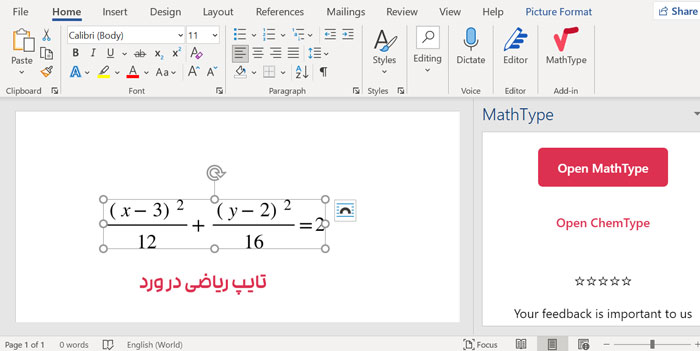

بادرود احتراما ضمن سپاس از آموزش نرم افزار VISUAL PARADIGM لطفا راهنمایی بفرماییدوقتی یک فرایند در بین واحدهای سازمانی مختلف یکسان است مانند درخواست برگزاری دوره آموزشی یا ثبت عدم انطباق. چگونه میتوان این فرایند را برای یک واحد سازمانی رسم نمود و سپس به واحدهای سازمانی دیگر نیز تخصیص داد؟
پاسخنگاه شما باید فرآیندی باشه نه واحدی .
یک فرآیند چنرال مثل فرایند پیگیر عدم انطباقات میتواند برای همه ی واحدها کاربرد داشته باشد.